最後更新時間: 2018/11/24
無論你是一般 WordPress 網站的站長、或是 WordPress 的開發者,應該都相當習慣 WordPress.org 的自動更新機制。WordPress.org 的更新機制相當簡單方便,主機沒有什麼大問題或限制的話,指向 [控制台] 然後按一下 [更新],在 [WordPress 升級] 頁面中通常可以完成所有項目的更新。
假如你所開發的外掛/佈景主題沒有放在 WordPress.org 目錄,或是你安裝的外掛/佈景主題並非來自 WordPress.org 目錄,有沒有類似的更新機制可以使用呢?
外掛用途說明
有些 WordPress 開發者並不會將他所開發的外掛或佈景主題放在 WordPress.org 的目錄中,假如開發者自己沒有為作品開發出更新機制,要更新就只能靠使用者手動更新,手動更新不外乎以下流程。
- 外掛或佈景主題在沒有內建通知功能的狀況下,使用者要知道他使用的外掛或佈景主題有沒有更新,可能得靠開發者主動發出電子郵件通知。如果開發者沒有考慮到蒐集使用者名單[2],等於直接卡關,使用者無法得知他使用的作品有沒有更新。我們先假設開發者通知的到使用者,使用者懂得出了相容性問題、或是會定期主動到開發者官網查詢。
- 使用者自行將最新版的壓縮檔下載回自己的裝置。
- 使用者在自己的裝置上將壓縮檔解壓縮,然後透過 FTP 方式,將檔案上傳並覆蓋舊版檔案。
- 將檔案傳輸至 WordPress 網站的對應目錄有很多方式,FTP 是其中一種,也是最普遍通用的一種。
- 使用者必須知道外掛或佈景主題擺放的檔案路徑及資料夾是哪一個。
- 而且這代表這外掛或佈景主題的更新僅需以新檔覆蓋舊檔就好,沒有其他的背景運作。
手動安裝或更新步驟對很多 WordPress 新手根本就是天方夜譚,而且有些人架站自始至終都只生活在新手村裡,永遠學不會這類操作。
假如你已經離開新手村,也已經學會透過上傳檔案安裝外掛或佈景主題,而且你安裝的外掛或佈景主題檔案來源為 Github、Gitlab 或 Bitbucket,那你手動安裝 GitHub Updater 之後,可以幫你省卻不少後續需要進行的手動作業。
GitHub 的主要功能如下:
- 一般使用者: 只要外掛或佈景主題的開發者遵循開發相關規範,那這些託管於 Github、GitLab 以及 Bitbucket 的外掛與佈景主題,都可以透過 GitHub Updater 進行安裝及更新[3];使用者只有第一次安裝時需要知道外掛或佈景主題的版本庫位置 URI,之後無須版本庫 URI 即可進行更新。
- 外掛或佈景主題開發者:
- 開發者不一定把程式碼託管於 GitHub,也可能是 GitLab 或 BitBucket,開發者只要在外掛或佈景主題的程式碼中進行適當的調整,GitHub Updater 就會出現對應的標籤頁。
- 開法者僅需在以下兩種檔案的標頭擇一加入檔案版本庫位置的描述,使用者便可以透過 GitHub Updater 進行更新。
- 主程式檔案。
- style.css。
- 其他與開發者需相關的資訊,請開發者自行參閱 GitHub Updater 的 Wiki。
外掛使用方式
GitHub Updater 必須手動安裝,因為 GitHub Updater 本身並未託管於 WordPress.org 目錄。
在安裝 GitHub Updater 之前的設定
GitHub Updater 提供了一項名為 [延伸命名] 的功能,透過它安裝託管於原始碼託管服務的外掛或佈景主題時,如果剛好遇到你要安裝的項目的資料夾跟你已安裝項目的資料夾名稱一模一樣,GitHub Updater 會以 <程式碼託管服務名稱>–<開發者名稱>–<版本庫名稱> 這種命名方式為你要安裝的外掛或佈景主題重新命名,這樣就不會與已安裝的項目產生衝突。
如果你會常常使用 GitHub Updater 安裝未託管於 WordPress.org 目錄的外掛或佈景主題,為避免不必要的衝突,建議先為 GitHub Updater 變更 wp-config.php 檔案,以便啟用它的 [延伸命名] 功能。要啟用 GitHub Updater 的 [延伸命名] 功能,只要在 wp-config.php 檔案中加入以下語法即可。
define(‘GITHUB_UPDATER_EXTENDED_NAMING’, true);
如果怕將來忘記這行語法的用意,記得在 wp-config.php 中為這行語法加入註解[4]。
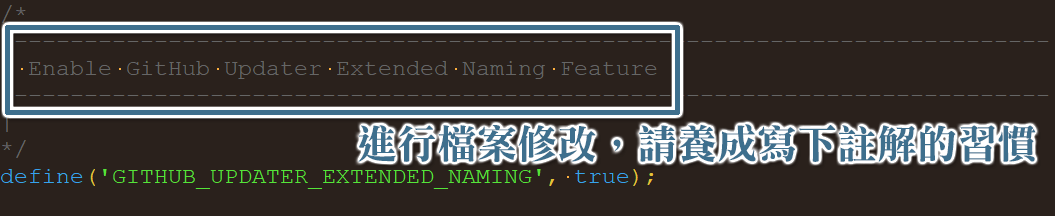
安裝 GitHub Updater
安裝 GitHub Updater 與一般手動安裝外掛的程序並無二致,所以以下步驟也適用於手動安裝外掛及佈景主題。
- 先到 GitHub Updater 的 Github 版本庫下載最新版 ZIP 壓縮檔。
- 登入你的 WordPress 管理後台,指向 [外掛],然後按一下 [安裝外掛]。
![按一下 [安裝外掛] 按一下 [安裝外掛]](https://farm5.staticflickr.com/4259/34456683544_eb15ce44c0_o.png)
- 手動安裝佈景主題是指向 [外觀],然後按一下 [佈景主題]。
- 在 [安裝外掛] 頁面中,按一下 [上傳外掛]。
![按一下 [上傳外掛] 按一下 [上傳外掛]](https://farm5.staticflickr.com/4220/35260198406_4184b201a6_o.png)
- 手動安裝佈景主題是在 [新增佈景主題] 頁面中按一下 [上傳佈景主題]。
- 在 [安裝外掛] 頁面中,按一下 [選擇檔案],瀏覽並選取已下載的外掛壓縮 ZIP 檔,然後按一下 [立即安裝]。
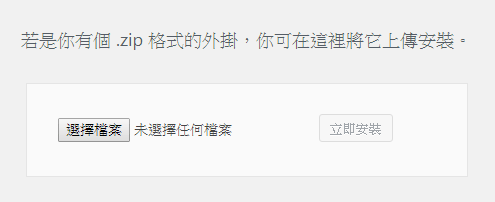
- 手動安裝佈景主題是在 [佈景主題] 頁面中按一下 [新增]。
- 安裝成功後,請按一下 [啟用外掛]。
![按一下 [啟用外掛] 按一下 [啟用外掛]](https://farm5.staticflickr.com/4241/34913274830_5ea612dde8_o.gif)
使用 GitHub Updater 安裝外掛或佈景主題
對安裝託管於 Github、GitLab 以及 Bitbucket 的外掛或佈景主題而言,GitHub Updater 除了要在 wp-config.php 加入一行語法避免與 WordPress.org 目錄的項目產生衝突外,其他依照預設值即可,無須額外設定。
以下便以 GitHub Updater 安裝 CFDB[5] 這個託管於 Github 的外掛進行示範。
- 指向 [設定],然後按一下 [GitHub Updater]。
![按一下 [GitHub Updater] 按一下 [GitHub Updater]](https://farm5.staticflickr.com/4283/35301228885_9f07c43141_o.png)
- 在 [GitHub Updater] 中切換至 [安裝外掛] 標籤頁。

- 在 [外掛 URI] 欄位中貼上 CFDB 外掛的 URI,然後按一下 [安裝外掛]。
CFDB 外掛的 URI 為 https://github.com/mdsimpson/contact-form-7-to-database-extension。
![在 [外掛 URI] 欄位中貼上 CFDB 外掛的 URI,然後按一下 [安裝外掛] 在 [外掛 URI] 欄位中貼上 CFDB 外掛的 URI,然後按一下 [安裝外掛]](https://farm5.staticflickr.com/4273/34457559874_04c1638d04_o.gif)
- [版本庫分支] 欄位請留空,[master] 代表開發者目前發佈的最新正式版。
- 外掛安裝完畢後,按一下 [回到外掛頁面],找到 Contact Form DB 後請為它按一下 [啟用]。
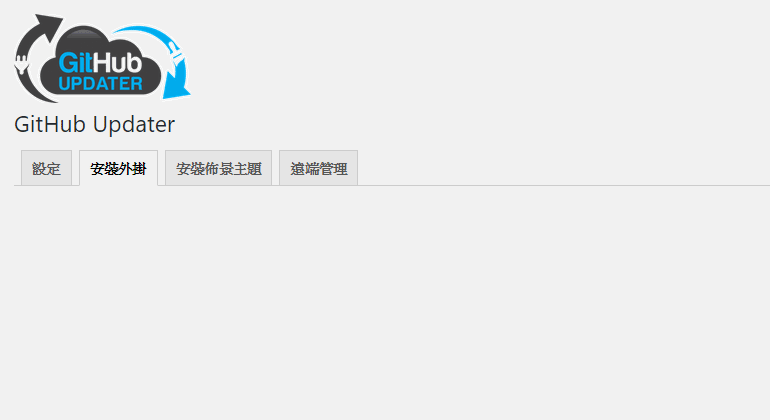
外掛使用注意事項
GitHub Updater 在使用上有幾點注意事項,請先瞭解才能避免錯誤操作。
- 一般使用者透過 GitHub Updater 安裝來源為公開版本庫的外掛或佈景主題,無須擁有 Github、GitLab 或 BitBucket 的帳號,所以不必花時間去申請帳號。
- 無論託管於 Github、GitLab 以及 BitBucket 是外掛或是佈景主題,版本庫的 URI 你要自己取得,通常開發者的官網一定會有這項連結的資訊。
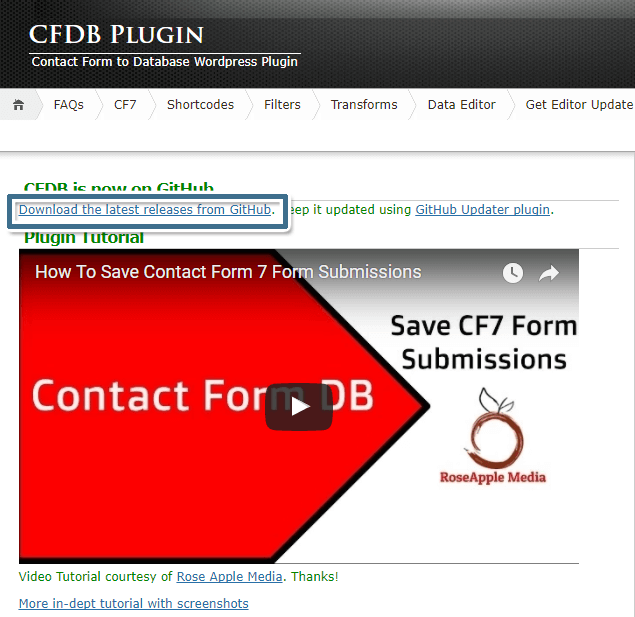
- 無論是安裝外掛或佈景主題,在安裝前請確認它的 [遠端版本庫主機]。這個設定的預設值為 [GitHub],前面的安裝示範沒變更 [遠端版本庫主機] 預設值的原因很簡單,因為 CFDB 就是託管於 Github。[遠端版本庫主機] 這項設定,請務必配合你要安裝的項目進行變更。
![[遠端版本庫主機] 這項設定,請務必配合你要安裝的項目進行變更 [遠端版本庫主機] 這項設定,請務必配合你要安裝的項目進行變更](https://farm5.staticflickr.com/4215/34491458753_c1e5c26b49_o.png)
- GitHub Updater 僅能協助安裝及更新,要啟用外掛或佈景主題,請至對應的設定頁進行操作。
- 要刪除透過 GitHub Updater 安裝的外掛或佈景主題,方式與一般從 WordPress.org 目錄下載安裝的外掛或佈景主題完全相同,不必透過 GitHub Updater,GitHub Updater 也無法為你刪除透過它所安裝的外掛或佈景主題。
外掛狀態
| WordPress 外掛 | |
|---|---|
| 外掛名稱 | GitHub Updater |
| 外掛網址 | Github 上的 GitHub Updater |
| 開發者官方網站 | Surgical Diversions 是的,我沒給錯連結,外掛開發者是一名創傷外科醫生。 |
| 外掛價格 | 免費 |
| 繁體中文本地化作者 | 由《阿力獅的教室》站長阿力獅提供。 |
| 繁體中文本地化狀態 | 已發佈,目前透過 GitHub Updater 內建機制更新,無須自行下載檔案。 |
| 譯文問題回報 | 如果發現譯文有錯譯、錯字,或是因為外掛更新之後產生新字串未譯,都歡迎在下方留言。 |

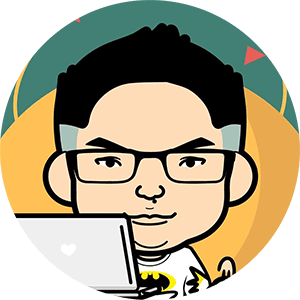
附註
| 1⇧ | 英文正式說法應為 WordPress.org Repository,所以亦可稱為 WordPress.org 版本庫。 |
|---|---|
| 2⇧ | 「蒐集使用者名單」不見得就是一件壞事,汽車如果要進行原廠召修,你也想第一時間知道吧。 |
| 3⇧ | 這裡所提及的「安裝與更新」,也包含外掛與佈景主題的語系檔。 |
| 4⇧ | 修改 WordPress 的相關檔案時,為修改內容加入註解是好習慣;任何檔案註解都不是為了別人,主要是為了將來的自己。 |
| 5⇧ | CFDB 外掛全名為 Contact Form DB,它能將 WordPress 上多個知名的免費表單外掛所產生的郵件訊息,儲存在資料庫中供管理員檢視,並能將資料匯出成多種格式。 |
